Кейс: вывести произвольный список ссылок на разделы, приложения crm
1. Создадим встройку-группу для наших будущих пунктов меню
| Опция | Значение |
|---|---|
| Что встраиваем | Приложение |
| Куда встраиваем | Битрикс24 |
| Место встройки | Список встроек |
| Название встройки | Задаем произвольное название |
Название будет выводиться в списке всех встроек для админа или пользователя,
например бухгалтерия
2. Добавим пункты меню на внешнее приложения
Можно использовать любые ссылки, приложением будет предпринята попытка открытия пути через BX24.openPath и в случае успеха страница будет открыта в слайдере, иначе (если нет поддержки) покажется окно перехода на внешний ресурс.
2.1. Создаем пункт меню
| Опция | Значение |
|---|---|
| Что встраиваем | Стороннее приложение |
| Куда встраиваем | Битрикс24 |
| Место встройки | Ссылка на приложение с параметрами |
| Название встройки | Задаем произвольное название |
Название будет использоваться по умолчанию, как название пункта меню,
например остатки на счетах
2.2. Настраиваем пункт меню
Ищем нашу встройку с названием остатки на счетах в списке и переходим в настройки
| Опция | Значение |
|---|---|
| Показывать в главном меню | Показ в главной сетке, скрываем т.к. будет использоваться в подменю |
| Ссылка на встройку с параметрами приложения | В нашем случае остатки это список в смарт процессе и ссылка вида: /crm/type/190/list/category/0/ обратите внимание, что ссылка задачется через идентификатор и путь crm/type (это особьенности обработки открытия слайдером в битрикс24) |
| Пользователи | Можно ограничить видимость пункта по пользователям |
| Описание встройки для админа | Любой произвольный текст для списка в админке (чтобы понять к чему относится встройка) |
| Название встройки для пользователей в списке | Можно изменить название пункта меню для пользователей по умолчанию |
| Описание встройки для пользователей в списке | дополнительный текст под названием в пункте меню |
| Ссылка на изображение иконки | Ссылка на иконку |
| Цвет фона пункта меню (HEX) | Фон пункта меню |
Опции: Название встройки, Описание встройки, Ссылка на изображение, Цвет фона - могут быть изменены пользователем самостоятельно в настройках грида (страницы вывода пунктов меню)
Также у пользователя будет возможность менять сортировку и видимость данных пунктов (поэтому настройка прав доступа не обязательна) Ссылки открываются от лица текущего пользователя и если у пользователя нет доступа к данным, то и после открытия он не увидит данных на данной странице
2.3. Повторяем действия из пункта 2 на остальные пункты меню
** В основную встройку пунктов меню может быть выведена любая другая доступная встройка (см. пункт 3) с приложения (нет необходимости создавать ссылку на внешнее приложение если необходим грид с данного приложения уже настроенный ранее)
3. Добавляем пункты меню в наше основное меню
Ищем встройку с названием бухгалтерия и переходим в ее настройки + выбираем наши пункты меню (название опции: встройки доступные внутри встройки)
При необходимости можно изменить другие параметры, как в пункте 2 инструкции
4. Добавляем встройку в Битрикс24 (вывод ссылки в главном меню)
4.1. Переходим в параметры встройки
Ищем встройку с названием бухгалтерия и переходим в ее настройки
4.2. Регистрируем обработчик
Опция: Добавить встройку данного пункта меню в Битрикс24
Обновляем страницу несколько раз (кеш), пока пункт меню не появится в приложениях и меняем сортировку пункта стандартно для интерфейса Битрикс24
5. Готово.
Дальше можно нажать на шестеренку и настроить вид встройки индивидуально под себя, поменять сортировку или разукрасить пункты меню.
Данные настройки уже индивидуальны для каждого пользователя.
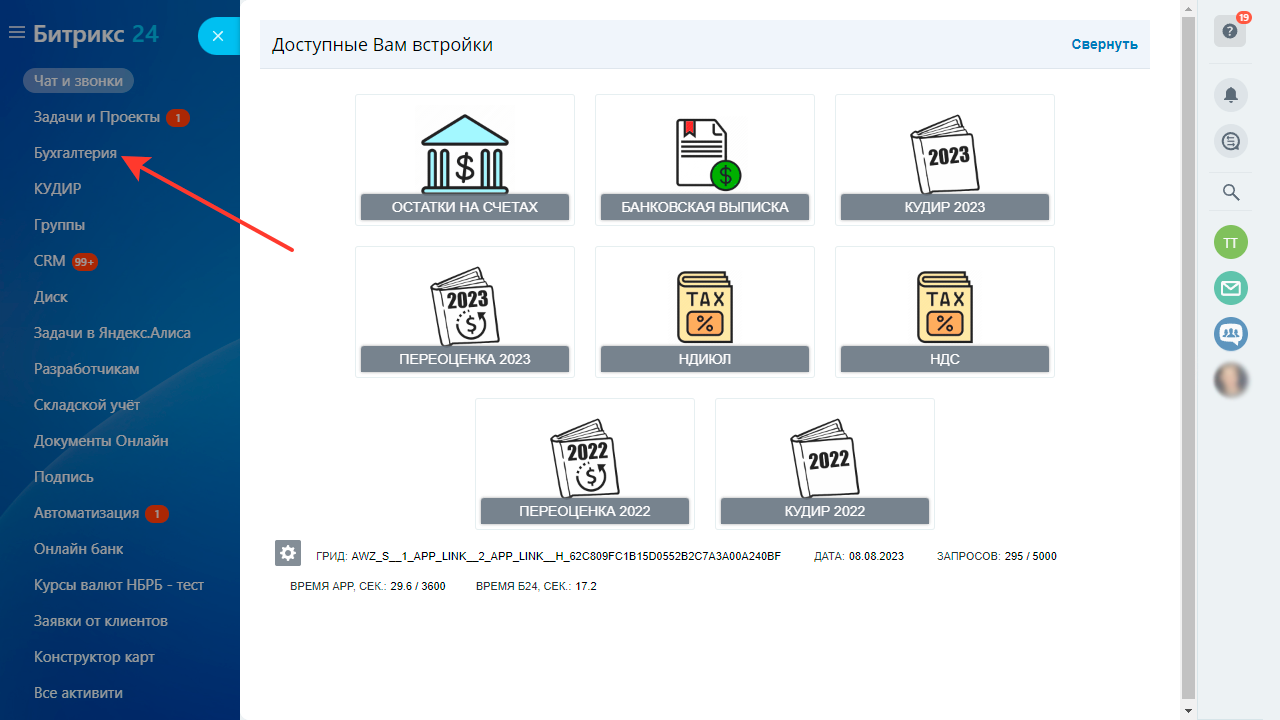
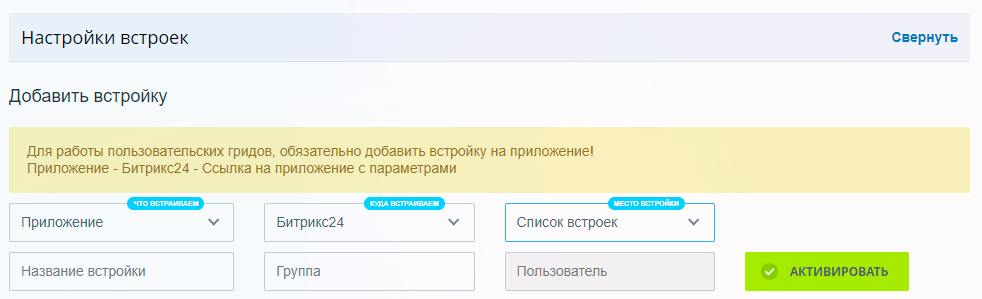

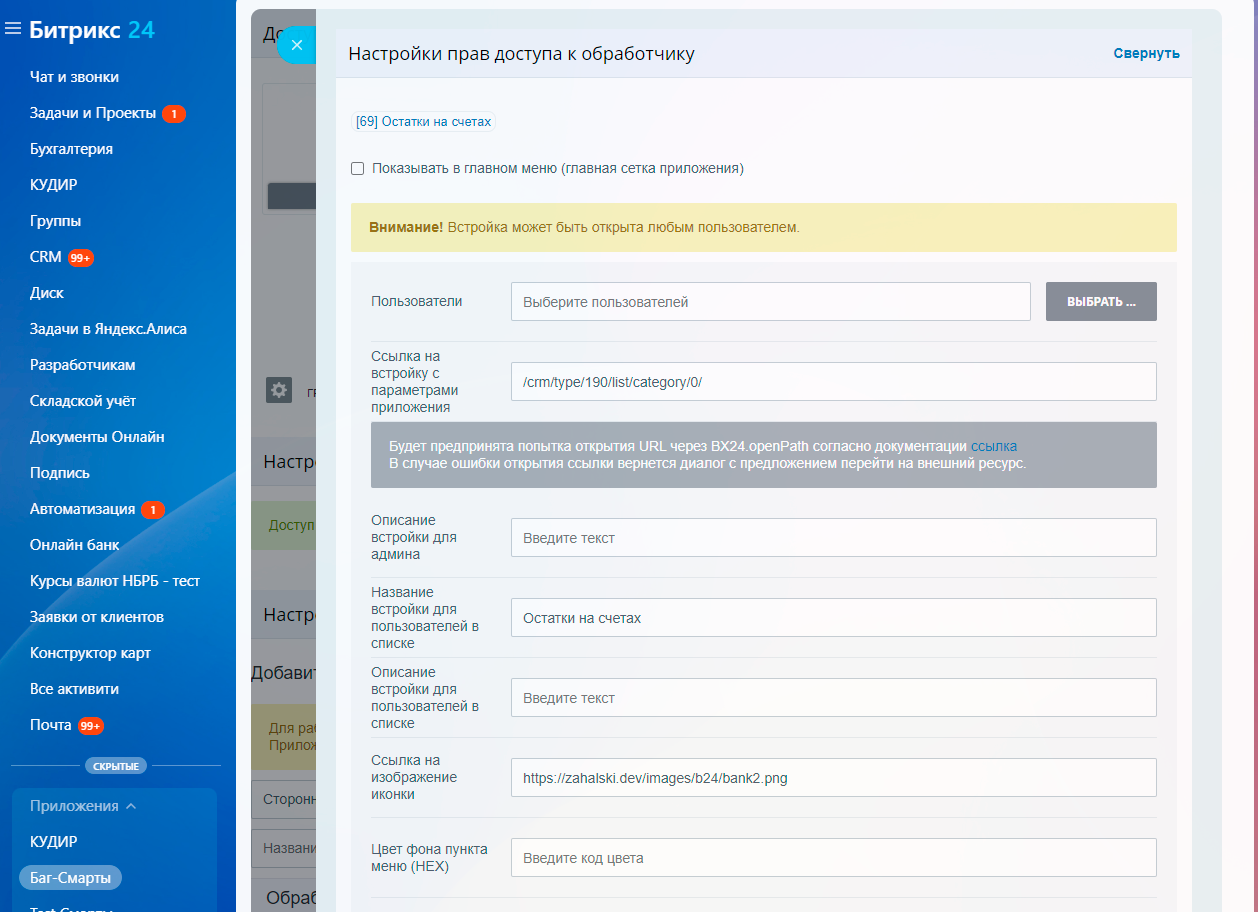
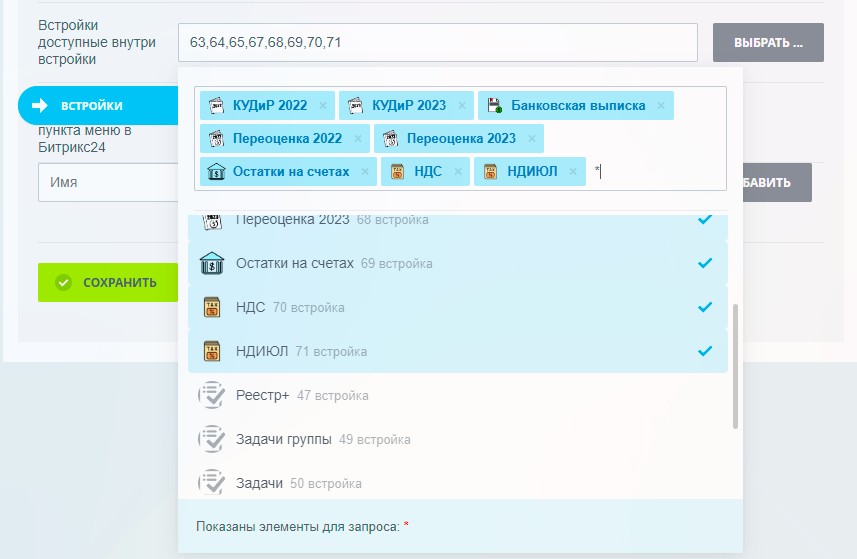
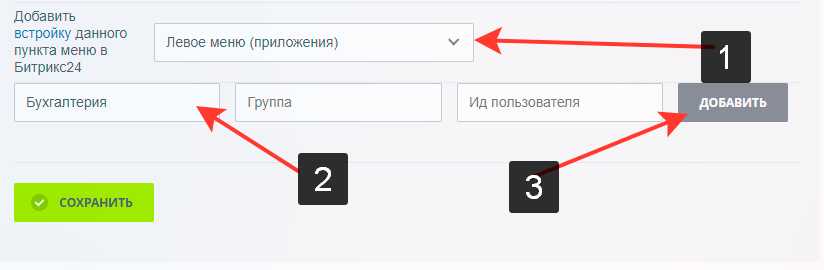
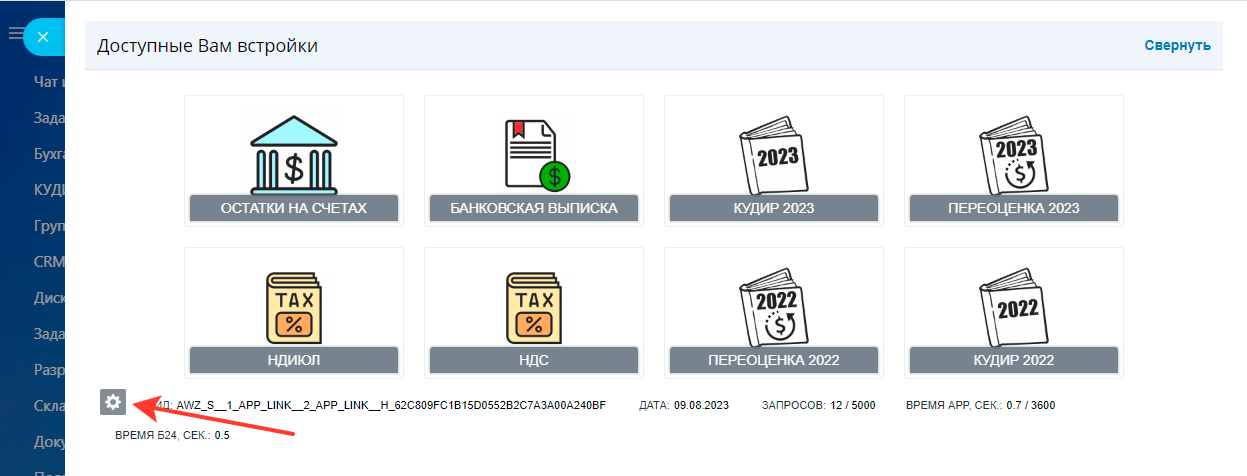


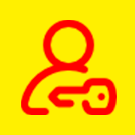











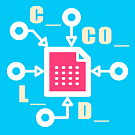
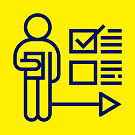


Обсуждение в Telegram